તમને ઓનલાઈન ફોલો કરવાથી દૂર રહો✔
તમારા ઇનબોક્સને ભરતી તમામ દ્વેષપૂર્ણ માર્કેટિંગ ઇમેઇલ્સ માત્ર ઉત્પાદનને આગળ ધપાવતા નથી. તેઓ મેસેજમાં ટ્રેકિંગ સોફ્ટવેરનો સમાવેશ કરીને તમે ઈમેલ ખોલ્યો હતો કે કેમ, તમે ક્યારે ખોલ્યો હતો અને તે સમયે તમે ક્યાં હતા તેનો પણ ટ્રૅક રાખે છે. તમારા સર્ચ એન્જિનમાં ફક્ત "ટ્રેકિંગ ઈમેલ" ટાઈપ કરો અને બધી સોફ્ટવેર એપ્લિકેશનો દેખાય તે જુઓ.
ઈમેલ ટ્રૅક કરવા માટે વિવિધ પદ્ધતિઓનો ઉપયોગ કરવામાં આવે છે. ઉદાહરણ તરીકે, એક સરળ રીડાયરેક્ટ લિંક છે. ચાલો કહીએ કે તમે પ્રમોશનલ ઈમેલની લિંક પર ક્લિક કરો છો જે તમે ખરીદવા માંગો છો તે પ્રોડક્ટ માટેના પેજ પર લઈ જાય છે. લિંકને શોધી શકાય તે માટે એન્કોડ કરેલ છે; તે વિવિધ ડેટા સાથે બીજા સર્વર પર જશે, જેમ કે તમે જે બ્રાઉઝરનો ઉપયોગ કરી રહ્યાં છો અથવા જ્યાં તમે લિંક પર ક્લિક કર્યું છે, તમને લેખ પર લઈ જતા પહેલા.
પરંતુ જ્યારે રીડાયરેક્ટ લિંકને શોધવાનું સરળ છે (એક વસ્તુ માટે, તમે URL માં ઉમેરેલા તમામ વધારાના કોડને વારંવાર શોધી શકો છો), ત્યાં અન્ય રીતો છે જે સંપૂર્ણપણે સીધી નથી. જે રીતે આપણે તેને અહીં જોઈએ છીએ તે પિક્સેલ ટ્રેકિંગ છે.
તે કેવી રીતે કામ કરે છે? ઈમેલમાં સિંગલ ટ્રેકિંગ પિક્સેલનો સમાવેશ થાય છે, સામાન્ય રીતે (પરંતુ હંમેશા નહીં) ઈમેજ અથવા લિંકમાં છુપાયેલ હોય છે. જ્યારે ઈમેલ ખોલવામાં આવે છે, ત્યારે પિક્સેલની અંદરનો કોડ કંપનીના સર્વર પર માહિતી પાછી મોકલે છે.
આ રીતે પ્રસારિત થઈ શકે તેવી માહિતીના જથ્થાને પ્રતિબંધિત કરવાના કેટલાક પ્રયાસો થયા છે. ઉદાહરણ તરીકે, 2014 થી, Google તેના પોતાના પ્રોક્સી સર્વર દ્વારા તમામ છબીઓ પ્રદાન કરે છે, જે ઓછામાં ઓછી કેટલીક ટ્રેકિંગ એપ્લિકેશનોથી તમારું સ્થાન છુપાવી શકે છે. અગ્લી મેઇલ અને પિક્સેલબ્લોક જેવા એક્સ્ટેંશનને બોટ્સને બ્લોક કરવા માટે વિકસાવવામાં આવ્યા છે ક્રોમ و ફાયરફોક્સ. ત્યાં વૈકલ્પિક બ્રાઉઝર છે જે ગોપનીયતા પર ધ્યાન કેન્દ્રિત કરે છે જેમ કે બ્રેવ અને ટોર બ્રાઉઝર.
મોટાભાગના ટ્રેકર્સને ટાળવા માટે તમે એક સરળ પગલું પણ લઈ શકો છો: તમારા ઇમેઇલને આપમેળે છબીઓ અપલોડ કરતા અટકાવો, કારણ કે છબીઓ તે છે જ્યાં મોટાભાગના પિક્સેલ્સ છુપાવે છે. તમે આ રીતે તમારા ઇમેઇલમાં છુપાયેલા તમામ ટ્રેકર્સને ટાળી શકશો નહીં, પરંતુ તમે તેમાંથી ઘણાને રોકી શકશો.
પીસી પર સ્વચાલિત છબી ડાઉનલોડને અક્ષમ કરો
- ઉપલા જમણા ખૂણે ગિયર આયકન પર ક્લિક કરો.
- View all settings પર ક્લિક કરો.
- સામાન્ય ટેબ પર (પ્રથમ), ફોટા પર નીચે સ્ક્રોલ કરો.
- "બાહ્ય છબીઓ પ્રદર્શિત કરતા પહેલા પૂછો" પસંદ કરો.
- પૃષ્ઠના તળિયે સ્ક્રોલ કરો અને ફેરફારો સાચવો ક્લિક કરો.
નોંધ કરો કે આ પણ બંધ થઈ જશે માં ડાયનેમિક ઇમેઇલ સુવિધા ચાલુ કરો Gmail , ઇમેઇલ્સને વધુ ઇન્ટરેક્ટિવ બનાવે છે.
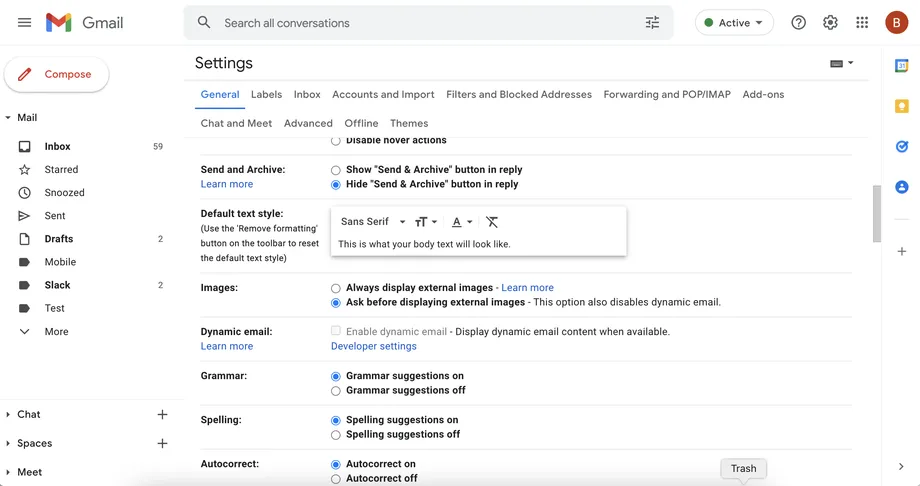
મોબાઇલ ઉપકરણ પર સ્વચાલિત છબી ડાઉનલોડને અક્ષમ કરો
- Gmail એપ્લિકેશનમાં, ઉપરના ડાબા ખૂણામાં ત્રણ-લાઇન આઇકન પસંદ કરો.
- નીચે સ્ક્રોલ કરો અને સેટિંગ્સ પસંદ કરો.
- તમે સમારકામ કરવા માંગો છો તે ઇમેઇલ એકાઉન્ટ પસંદ કરો.
- નીચે સ્ક્રોલ કરો અને ફોટા પસંદ કરો.
- "બાહ્ય છબીઓ પ્રદર્શિત કરતા પહેલા પૂછો (ડાયનેમિક ઇમેઇલને પણ અક્ષમ કરે છે)" પસંદ કરો.
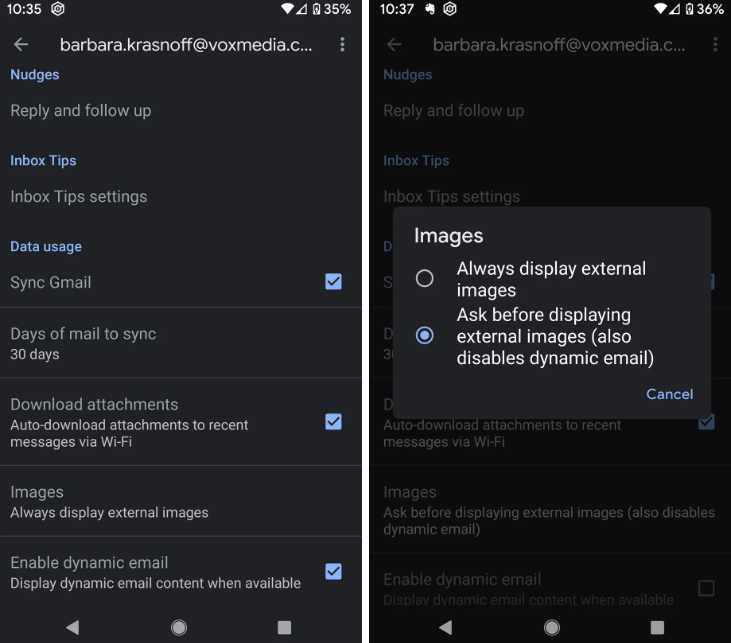
આ અમારો લેખ છે જેના વિશે આપણે વાત કરી છે. તમારું Gmail વાંચતી વખતે ટ્રેકિંગને કેવી રીતે અટકાવવું
ટિપ્પણીઓ વિભાગમાં અમારી સાથે તમારો અનુભવ અને સૂચનો શેર કરો.









